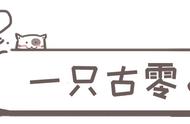RPG制作大师,由Enterbrain Incorporation公司出品的RPG游戏制作工具,是一款可以让不懂编程的人也能创作出RPG或其他类型的游戏的软件。
你也许已经听说过下面这几款经典的像素风小游戏:

去月球

Ib

魔女之家

X的天使
而它们实际上都是用RPG制作大师制作的。目前RPG制作大师比较流行的软件版本有如下几种:

RPG MAKER XP

RPG MAKER VX

RPG MAKER VX ACE (VA)

不同版本之间的区别如下:

实际上,在RPG MAKER XP之前还有RPG MAKER 2003等更早期的版本。但是旧版本图像素材有256色限制限制,且不支持独立开关和脚本,在发布时可能也会出现一些问题,所以在此暂且不涉及相关内容。
目前最新的版本是MZ,在原有的基础上又增加了一些新的功能,大概可以看作是增强版的MV。基本功能和这里列出的内容还是一样的,但是插件同样和之前的MV版本无法通用。如需借助他人编写的代码来实现游戏功能,更建议选择MV或VA版本。过早或过新的软件版本可能难以搜到合适的代码。在本教程中只会讨论在所有版本中通用的功能,对于新版本追加的功能和编程都不会进行讨论,请参考上表并根据自己的喜好选择合适的软件版本。
接下来进入正题,看看游戏的“门面”,标题画面是如何制作的吧!

游戏《魔女之家》旧版的标题画面
首先打开已经下载安装好的软件,点击左上角的“新建”图标。


文件夹名:存放游戏的文件夹的名称
标题:游戏的名称。在运行游戏的时候它会显示在游戏的窗口上。
位置:存放路径
点击确定之后就会看到类似下图的界面。

先点击右上角的绿色三角形图标运行游戏。暂时不需要在意其他的图标和窗口,这些都会在之后的教程中逐个讲解。

之后会弹出软件默认的标题画面,并播放默认的背景音乐。

接下来要做的,就是把游戏现在默认显示的图片和音乐替换成自己的素材了。首先来替换一下音乐。关掉测试窗口。点击和测试图标在同一排的数据库图标。

打开数据库后,在上方的分页中选择【系统】。

找到标题画面背景音乐对应的下拉菜单,点击之后会弹出一个素材管理器的窗口。在里面可以选择系统自带的其他音乐。


如果要使用自己准备的音乐,则可以点击右侧的导入按钮,把自己预先下载好的音乐导入到游戏文件夹中。(或者打开刚才设置的存放路径,找到游戏文件夹,进入游戏/Audio/BGM文件夹下,把准备好的音乐粘贴进去)

之后再选择新导入的音乐就可以了。
就在背景音乐设置的旁边,也有标题画面图像的设置选项。

RPG MAKER XP可以选择用一张图片作为标题画面。

而新一些的版本则可以从两个列表中分别选择一张前景图和一张远景图拼合成标题画面。

至于如何使用自己的图片制作标题画面,还记得这个表格吗?

表格的第一行是不同版本软件对应的游戏窗口大小。也就是说,如果想让图片不留下黑边地填满整个标题画面,需要选择一个和窗口一样大的图像作为标题画面的背景。
找到合适的图片之后,按照和导入音乐相同的方式导入进来(或者把图片保存在游戏/Graphics/Titles文件夹下)就可以了。
也许你已经注意到了,在标题画面中间有一个开始新游戏、读档、退出(关闭窗口)的选项框,可以通过键盘的上下键选择选项,然后按下空格/回车确认选项(MV及后续版本可以直接用鼠标点击)。

你也可以把这里默认的“新游戏”“继续”“退出”选项替换成自己喜欢的文本。
对于RPG MAKER XP版本,需要打开脚本编辑器,进入Scene_Title脚本,把s1,s2,s3后方的文字替换掉。

而对于其他版本,在刚才的数据库里就可以直接修改。

替换完成之后,再点击测试图标,就可以看到修改后的效果了。
,